Panduan Pemula untuk Fail Excel Dalam R
Hai sana, para pemrogram R masa depan! Hari ini, kita akan melangkah ke dunia yang menarik R dan fail Excel. Sebagai seseorang yang telah mengajar sains komputer selama bertahun-tahun, saya dapat katakan bahawa ini adalah kemahiran penting yang akan membantu anda dalam pengembaran analisis data anda. Jadi, mari kita masuk ke dalam!
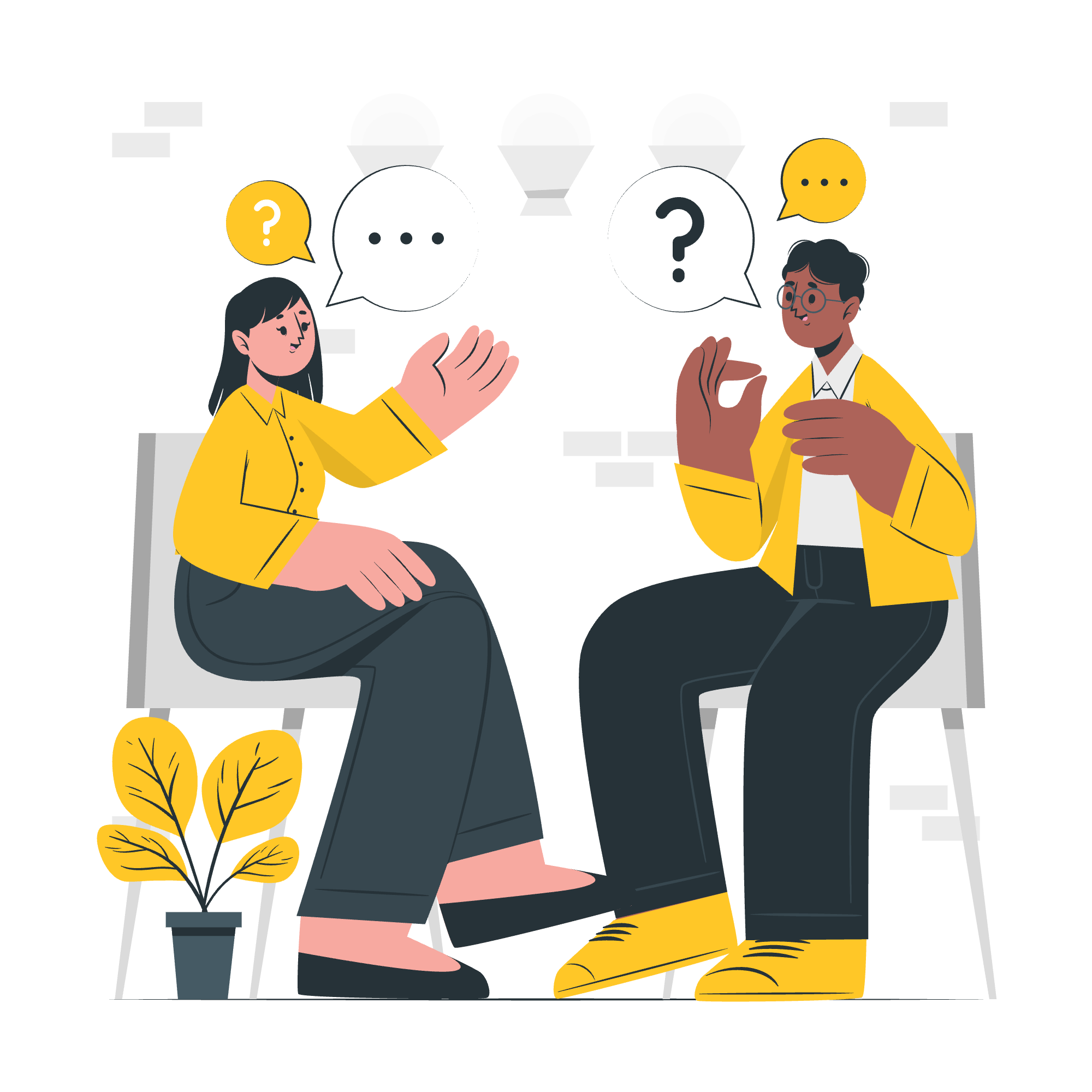
Mengapa R dan Excel?
Sebelum kita mula, anda mungkin bertanya, " Mengapa kita perlukan R untuk fail Excel?" Well, bayangkan anda cuba mengenalpasti spread sheet yang besar dengan beribu-ribu baris. Excel mungkin mula merembes dan mengerut, tetapi R? R hanya tersenyum dan kata, "Bawakan saja!" Itu adalah kuasa yang kita capai hari ini.
Memasang Paket xlsx
Pertama-tama, kita perlu mempersiapkan alat R kita dengan gear yang sesuai. Dalam kes ini, ia adalah paket xlsx.
Berikut adalah cara untuk memasangnya:
install.packages("xlsx")Bila anda menjalankan perintah ini, R akan pergi ke internet, mendapatkan paket, dan memasangkannya di komputer anda. Itu seperti memesan pizza, tetapi bukan untuk keju dan pepperoni, anda mendapatkan alat analisis data yang kuat!
Mengesahkan dan Memuat Paket "xlsx"
Sekarang, selepas kami memasang paket, kita perlu memberitahu R bahawa kita mahu menggunaikannya. Ber fikir seperti mengambil buku dari rak - bukan cukup memiliki nya, anda perlu membukanya juga!
Berikut adalah cara untuk melakukan itu:
library(xlsx)Jika anda tidak melihat sebarang mesej ralat selepas menjalankan ini,恭喜 (congratulations)! Anda telah muatkan paket dengan jaya. Jika anda melihat ralat, jangan panik! Periksa sekali lagi sama ada anda telah memasang paket dengan betul.
Input sebagai Fail xlsx
Sekarang, mari kita ke bahagian yang menyenangkan - bekerja dengan fail Excel sebenar! katakan anda ada fail Excel bernama "my_data.xlsx" dalam direktori kerja anda. Berikut adalah cara anda boleh membacanya ke R:
my_data <- read.xlsx("my_data.xlsx", sheetIndex = 1)mari kitaongkikan ini:
-
my_dataadalah nama yang kita berikan kepada data kita di R. -
read.xlsxadalah fungsi yang kita gunakan untuk membaca fail Excel. -
"my_data.xlsx"adalah nama fail Excel kita. -
sheetIndex = 1memberitahu R untuk membaca lembar pertama dalam fail Excel.
Membaca Fail Excel
Sekali anda telah membaca fail Excel anda ke R, anda boleh mula mengenalpasti nya. Berikut adalah beberapa perintah yang berguna:
# Lihat beberapa baris pertama data anda
head(my_data)
# Dapatkan ringkasan data anda
summary(my_data)
# Periksa struktur data anda
str(my_data)Perintah ini seperti memakai sepasang kacamata berbeza untuk melihat data anda. head() memberikan anda pandangan cepat, summary() memberikan pandangan umum, dan str() menunjukkan kerangka data anda.
Menulis ke Fail Excel
Membaca adalah bagus, tetapi apa tentang menulis? Jangan bimbang, kita juga menyediakan anda:
write.xlsx(my_data, "new_data.xlsx")Perintah ini mengambil data R anda (my_data) dan menulisnya ke fail Excel baru bernama "new_data.xlsx". Itu seperti sihir, tetapi lebih baik kerana ia boleh dipulihkan!
Bekerja dengan Banyak Lembar
Fail Excel biasanya mempunyai beberapa lembar. Berikut adalah cara anda boleh bekerja dengannya:
# Baca lembar tertentu oleh nama
sheet2_data <- read.xlsx("my_data.xlsx", sheetName = "Sheet2")
# Tulis ke lembar tertentu
write.xlsx(new_data, "multi_sheet.xlsx", sheetName = "NewSheet")Berkas Lembar seperti bilik di rumah. Perintah ini membolehkan anda memasuki bilik (lembar) tertentu untuk membaca atau menulis data.
MengendalikanRalat dan Penyahpepijat
Kadang-kadang, halangan tidak mengganggu rancangan. Berikut adalah beberapa masalah umum dan bagaimana mengatasinya:
-
Fail Tidak Ditemui: Pastikan fail Excel anda berada dalam direktori kerja anda. Gunakan
getwd()untuk periksa direktori kerja anda saat ini. -
Lembar Tidak Ditemui: Periksa sekali lagi nama atau indeks lembar anda. Ingat, R peka huruf besar dan kecil!
-
Paket Tidak Dipasang: Jika anda mendapat ralat tentang paket
xlsx, pastikan anda telah memasang dan muatkan paket dengan betul.
Tabel Fungsi Berguna
Berikut adalah tabel praktis bagi fungsi-fungsi yang kita telah cover:
| Fungsi | Keterangan |
|---|---|
install.packages("xlsx") |
Memasang paket xlsx |
library(xlsx) |
Memuat paket xlsx |
read.xlsx() |
Membaca fail Excel |
write.xlsx() |
Menulis ke fail Excel |
head() |
Menunjukkan beberapa baris pertama data |
summary() |
Memberikan ringkasan data |
str() |
Menunjukkan struktur data |
Kesimpulan
Dan di situ anda ada! Anda kini dilengkapi untuk memegang fail Excel dengan R seperti seorang pro. Ingat, latihan membentuk kemahiran. Cobalah perintah ini, mainkan dengan data anda sendiri, dan jangan takut membuat kesilapan - itu adalah bagaimana kita belajar!
Selamat mengoding, dan may your data always be clean and your analyses insightful!
Credits: Image by storyset
